¿Cómo elegir la aplicación que debe poner en marcha un archivo en Mac OS X Snow Leopard
Al iniciar, por ejemplo, un documento de procesamiento de texto, usted no quiere una aplicación de creación de películas para intentar abrirla. Mac OS X Snow Leopard enlaza diferentes tipos de archivos con diferentes aplicaciones, pero no siempre lo consigue exactamente correcto. Si intenta abrir un archivo y se abre la aplicación incorrecta, siga estos pasos para elegir otra aplicación para combinar con el archivo seleccionado:
Conteúdo
- Haga clic en el botón de acción en la barra de herramientas del finder y haga clic en obtener información.
- Haga clic en el triángulo situado junto a abrir con.
- Haga clic en el botón de menú emergente.
- Seleccione una aplicación.
- (opcional) para actualizar todos los documentos del mismo tipo para iniciar la aplicación que haya elegido, haga clic en el botón cambiar todas.
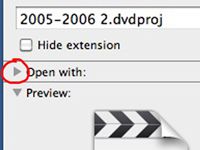
 Agrandar
AgrandarHaga clic en el botón de acción en la barra de herramientas del Finder y haga clic en Obtener información.
Aparece el diálogo información para el artículo.
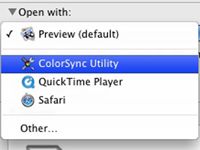
 Agrandar
AgrandarHaga clic en el triángulo situado junto a Abrir con.
La sección Abrir con expande.
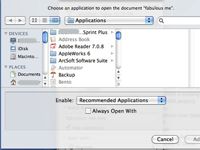
 Agrandar
AgrandarHaga clic en el botón de menú emergente.
Mac OS X muestra las aplicaciones que se siente son los más adecuados para abrir este tipo de documento.
Seleccione una aplicación.
Para ir completamente cerdo salvaje y seleccione una aplicación diferente, seleccione Otro en el menú emergente. Mac OS X abre un cuadro de diálogo Elegir Otros Aplicación, donde se puede buscar y seleccionar la aplicación que desea. (Si la aplicación no se reconoce como recomendado, haga clic en el menú emergente y seleccione Habilitar todas las aplicaciones.) Después de resaltar la aplicación, haga clic en Agregar.

 Agrandar
Agrandar(Opcional) Para actualizar todos los documentos del mismo tipo para iniciar la aplicación que haya elegido, haga clic en el botón Cambiar todas.
Mac OS X muestra un cuadro de diálogo de confirmación que le pregunta si está seguro de hacer este cambio drástico. Haga clic en Continuar para actualizar los otros archivos del mismo tipo o en Cancelar para volver al diálogo Info.
Al cerrar el diálogo de los cambios se guardan Info.





